¿Cómo puedo convertir grabaciones de GoToMeeting?
¿Usted acaba de encontrar hacia fuera que sus grabaciones de GoToMeeting no son capaces de abrir o reproducir en tu PC? ¿Es la primera vez, has probado a reproducción grabación de GoToMeeting? Si sí, entonces es probablemente debido a los codecs incompatibles. Aunque la grabación está en WMV, es el códec utilizado para reproducir en la plataforma de GoToMeeting.
Usted puede probar o método 1: a través de la instalación del códec GoToMeeting o; Método 2: descargar un convertidor de resolver el conflicto codec temas.
Después de eso, usted puede fácilmente comenzar una nueva grabación en GoToMeeting con un ligero ajuste en la ajustes > Preferencias (convertir a un archivo WMV vainillado, que es sin el códec GoToMeeting) para que sus grabaciones futuras puedan reproducir sin mucho de una molestia.
Si el problema persiste, usted puede siempre devolver a los métodos que se mencionan a continuación.
Método 1: Instalar Codec
Con el fin de abrir o reproducir sus grabaciones de GoToMeeting en la PC, necesita instalar el codec de GoToMeeting adelantado desde aquí. Simplemente haga clic en el enlace y guarde el archivo antes de ejecutar la instalación. Sólo tienes que seguir el en pantalla instrucciones y después que reinicie su PC.
Entonces puede tratar de lanzar tu Player de Windows Media o cualquier otro jugador en tu PC para jugar sus grabaciones. Alternativamente, seleccione resaltando sus grabaciones y luego haga clic derecho sobre el archivo a Abrir con un programa por defecto en tu PC.
Si un mensaje de error todavía solicita para arriba, intente método 2; Descargando un convertidor externo.
Método 2: Descargar un convertidor de
Tipos de archivo y códecs admitidos por programas por defecto en el PC pueden ser limitadas a veces. Sin embargo, se reduce al modelo o versión de tu PC. Por lo tanto, puede que necesite la ayuda de un convertidor externo para convertir sus grabaciones de GoToMeeting, antes de que usted lo puede abrir.
Uno de los conversores recomendados es el Video Converter Ultimate de Wondershare (basado en el Top 5 convertidores de Video recomendado). Usted puede realizar una conversión directa (opción 1), cambiar la configuración (opción 2) o incluso editar sus grabaciones antes de una conversión (opción 3).
Opción 1: Conversión directa
- Lanzamiento de la Wondershare Video Converter Ultimate,
- Arrastrar y soltar sus grabaciones en el programa,
- Seleccione su Formato de salida (basado en favoritos, dispositivos o, etc.),
- Convertir.
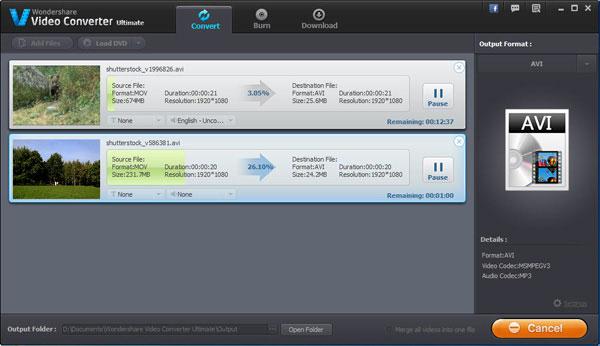
Opción 2: Cambiar la configuración antes de la conversión
- Resalte el archivo que desea,
- Haga clic en configuración,
- Ajustar la configuración de su archivo según,
- OK. (Repita los pasos de otros archivos)
- Seleccione su Formato de salida (basado en favoritos, dispositivos o, etc.),
- Convertir.
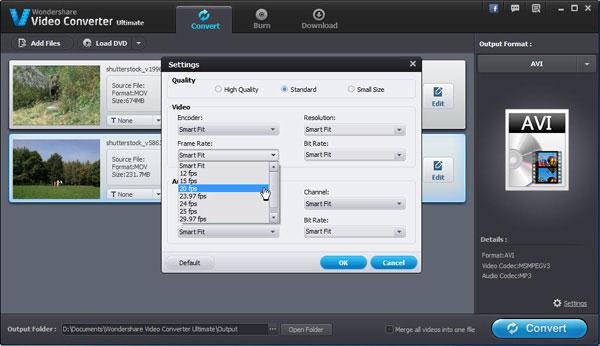
Opción 3: Editar grabaciones antes de la conversión
- Resalte el archivo que desea,
- Haga clic en Editar,
- Editar sus archivos,
- OK. (Repita los pasos de otros archivos)
- Seleccione su Formato de salida (basado en favoritos, dispositivos o, etc.),
- Convertir.

Nota: Si desea reproducir sus grabaciones en GoToMeeting en un Mac, revisa cómo hacerlo leyendo Métodos de conversión de las grabaciones de GotoMeeting en un Mac.
Artículos relacionados
¿Preguntas relacionadas con el producto? Hablar directamente con nuestro equipo de soporte >>



